Real-time activity on Apple Watch that hides the display? How to turn it off?
Apple Watch에서 실시간 활동 표시 비활성화 방법:
1. Apple Watch 설정 > Smart Stack 열기.
2. "자동으로 실시간 활동 시작" 토글 비활성화.
3. 필요하다면 위젯 제안도 비활성화.
이렇게 하면 실시간 활동이 시계 표면을 대체하는 것을 방지할 수 있습니다.
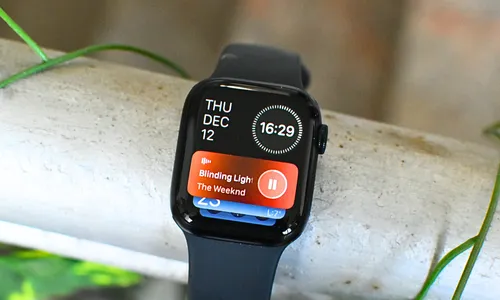
Apple Watch에서 실시간 활동이 표시되지 않도록 하는 방법
행운히도 Live Activities가 자동으로 나타나지 않도록 하는 방법이 있습니다. Apple Watch 설정 섹션의 깊은 곳에 위치한 설정이 있습니다. 이 설정을 통해 기능이 자동으로 실행되지 않고 설정된 시계 표면을 차지하지 않도록 합니다. 아이폰 워치에서 설정 섹션으로 이동하세요. 조금 스크롤한 후 스마트 스택을 선택하세요. 다음 화면에서 실시간 활동을 선택하세요. 이제 '자동 실행 실시간 활동'을 비활성화하려면 해당 옆의 전환 버튼을 누릅니다. 미디어 앱 컨트롤이 걱정된다면, 실시간 활동 페이지로 스크롤하고 미디어 앱을 선택하세요. 이제 실시간 활동 기능을 비활성화하세요. 프로세스를 완료하면 라이브 활동이 애플 웨어치에 자동으로 나타나지 않아야 합니다. 그러나 기본 웨어치 표면을 한눈에 확인하려고 할 때 불편함이 느껴질 수 있습니다.위젯 제안을 비활성화할 수 있습니다.
위젯 스택을 원래 설정대로 유지하려면 위의 스마트 스택 설정 메뉴에서 위젯 제안 기능을 비활성화하세요. Apple 시계에서 설정 > 스마트 스택으로 이동한 다음 위젯 제안을 탭하세요. 다음 화면에서 "위젯 제안 허용"을 비활성화하세요. 아이폰 워치는 우수한 스마트워치지만, 사용자에게 긍정적 또는 부정적인 영향을 미칠 수 있는 작은 기능이나 설정이 있습니다. 일부 숨겨진 watchOS 11 기능을 살펴보세요. 이 기능들은 당신이 놓쳤거나, 우리는 몇 년 동안 찾는 애플 웨어치 트릭들입니다.추천 글

Apple Watch has gained a new feature that helps to motivate you in your activities.

Top Tech Deals: $109 Robot Vacuum, Google Pixel Sales, Anker Charger, and more and more
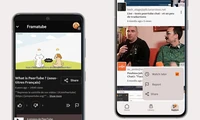
PeerTube, an open-source YouTube, has now released a mobile app.

U.S. prosecutors forced Apple to submit customer phone and message data without the necessary permissions.
카테고리
최신 글
- Satechi 키보드 SM3 메커니컬 키보드 리뷰: 조용하고 생산성에 완벽합니다.
- 이 오래된 휴대 전화가 나의 앞에서 화재 위험으로 변했다.
- 애플에서 초대하는 방법 10가지와 애플 캘린더의 차이점"
- Apple @ Work: Will Apple launch a Google Workspace competitor in 2025?
- Apple, iPhone SE 4 발표를 위한 특별 이벤트 개최 가능성이 낮다.
- 오늘 뉴욕 타임즈 연결(Connections)의 힌트와 정답 (2월 8일, #608)
- Ubuntu 20.04 LTS 지원이 종료될 예정입니다.
- 읽는 사람이 있으신가요? AI가 당신을 위해 읽어드리겠습니다.
- This is my Blu-ray player.
- 새로운 애플 제품이 다음 주에 출시될 예정입니다. 다음이 출시될 예정입니다.
최신 태그
- Slim SM3
- fire risk
- disposal
- damaged
- ithium-ion battery
- Visual Appeal
- Enterprise
- Collaboration
- AI voice
- Speechify